Slik legger du til en utvalgt bilde kolonne i WordPress admin panel
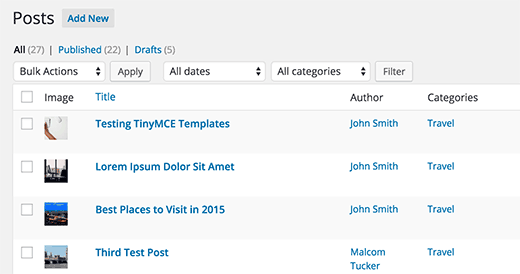
For de av dere som ikke vet hvordan du legger til miniatyrbilder i miniatyrbilder (kjente bilder), bør du lese vår artikkel om hvordan du legger til miniatyrbilder i WordPress. Hvis du allerede vet hvordan du gjør dette, vil du forstå hvor nyttig det ville være å ha alle de kjennetegnene du har lagt til på siden "rediger innlegg", i stedet for å måtte åpne hvert innlegg for å se dem. Dette er akkurat det som det valgte bilde kolonneplugin gjør.
Videoopplæring
Abonner på WPBeginnerHvis du ikke liker videoen eller trenger mer instruksjoner, fortsett å lese.
For å komme i gang må du installere og aktivere Innstilt bilde kolonne plugin. Det er ingen valgskjerm for denne plugin. Alt det gjør er å legge til en ekstra kolonne før på siden 'Rediger innlegg' for å vise det kjente bildet hvis det eksisterer.
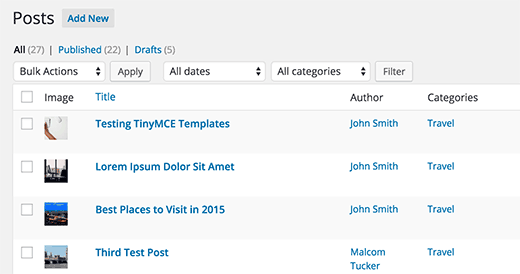
Du kan endre standardbildet ved å bruke følgende kode i din functions.php-fil:
funksjon my_custom_featured_image_column_image ($ image) hvis (! has_post_thumbnail ()) returner trailingslashit (get_stylesheet_directory_uri ()). 'Bilder / nei funksjons-bilde'; add_filter ('featured_image_column_default_image', 'my_custom_featured_image_column_image'); Vi håper denne artikkelen hjalp deg med å lære hvordan du legger til en utvalgt bildekolonne på WordPress-administrasjonspanelet. Du vil kanskje også sjekke ut vår liste over 14 bestfunksjonelle bilder, plugins og opplæringsprogrammer for WordPress.
Hvis du likte denne artikkelen, vennligst abonner på vår YouTube Channel for WordPress-videoopplæringsprogrammer. Du kan også finne oss på Twitter og Facebook.


